Macintosh perdu
Résolu
colomb_ebale
Messages postés
6
Statut
Membre
-
colomb_ebale Messages postés 6 Statut Membre -
colomb_ebale Messages postés 6 Statut Membre -
Bonjour !
Je suis complètement limité, j’ai essayé de réinitialiser mon macbook air air malheureusement j’ai effacé Macintosh sans réinitialiser.
Svp aidez moi ????
Je suis complètement limité, j’ai essayé de réinitialiser mon macbook air air malheureusement j’ai effacé Macintosh sans réinitialiser.
Svp aidez moi ????
A voir également:
- Macintosh perdu
- Code deverouillage telephone perdu - Guide
- Mot de passe bios perdu - Guide
- Mot de passe administrateur perdu windows 10 - Guide
- Code puk perdu - Guide
- J'ai perdu mes places de concert fnac - Forum Consommation & Internet
5 réponses

Bonjour.
La seule aide qu'on puisse t'apporter est de conseiller d'amener ton appareil au concessionnaire Apple le plus proche ...
La seule aide qu'on puisse t'apporter est de conseiller d'amener ton appareil au concessionnaire Apple le plus proche ...

colomb_ebale
Messages postés
6
Statut
Membre
Merci pour votre réponse

Bonjour,
Voici les 3 combinaisons de touches qui feront redémarrer ton Mac en mode récupération de macOS et donc te permettront de réinstaller macOS X, de reformater ton disque, etc. et cela grâce à une connexion internet WiFi ou câblée (fortement recommandée):
• "Commande (⌘) + R" : permet d’installer la dernière version de macOS qui était présente sur ton Mac.
• "Option + ⌘ + R" : permet d’effectuer une mise à niveau vers la version de macOS la plus récente compatible avec ton Mac.
• "Maj + Option + ⌘ + R" : permet d’installer la version de macOS fournie avec ton Mac lors de son achat neuf, ou la version la plus proche encore disponible.
Note bien que l'appui sur la combinaison de touches doit être fait aussitôt le Mac mis en marche et l'appui doit être maintenu jusqu'à l'effet désiré, à savoir l'apparition de la fenêtre "Utilitaires macOS"
Ritchi
Voici les 3 combinaisons de touches qui feront redémarrer ton Mac en mode récupération de macOS et donc te permettront de réinstaller macOS X, de reformater ton disque, etc. et cela grâce à une connexion internet WiFi ou câblée (fortement recommandée):
• "Commande (⌘) + R" : permet d’installer la dernière version de macOS qui était présente sur ton Mac.
• "Option + ⌘ + R" : permet d’effectuer une mise à niveau vers la version de macOS la plus récente compatible avec ton Mac.
• "Maj + Option + ⌘ + R" : permet d’installer la version de macOS fournie avec ton Mac lors de son achat neuf, ou la version la plus proche encore disponible.
Note bien que l'appui sur la combinaison de touches doit être fait aussitôt le Mac mis en marche et l'appui doit être maintenu jusqu'à l'effet désiré, à savoir l'apparition de la fenêtre "Utilitaires macOS"
Ritchi

Ce logo indique que le Mac ne trouve aucun système MacOS ou que le système installé n'est pas compatible avec le modèle de Mac et en principe, on s'en sort en réinstallant complétement le système via les combinaisons de touches indiquées précédemment comme expliqué ici par Apple: https://support.apple.com/fr-fr/HT210901
Saurais-tu nous dire le modèle exact de ce MacBookAir et sa version MacOS ?
Pour cela si tu connais le numéro de série de ton MacBook Air (voir facture), alors utilise un des liens suivants (selon l'âge du Mac, certains liens ne marchent pas):
- Choisis ton matériel et/ou tape le numéro de série de ton Mac
- Clique sur le bouton bleu "Rechercher" (ou « Search »)
Une fois obtenu la page web Apple qui décrit ton Mac, donne nous le lien vers celle-ci et on pourra t'en dire plus.
Ritchi
Saurais-tu nous dire le modèle exact de ce MacBookAir et sa version MacOS ?
Pour cela si tu connais le numéro de série de ton MacBook Air (voir facture), alors utilise un des liens suivants (selon l'âge du Mac, certains liens ne marchent pas):
- Apple: Caractéristiques techniques
- Apple: couverture de service et d’assistance
- AppleSerialNumberInfo.com
- Choisis ton matériel et/ou tape le numéro de série de ton Mac
- Clique sur le bouton bleu "Rechercher" (ou « Search »)
Une fois obtenu la page web Apple qui décrit ton Mac, donne nous le lien vers celle-ci et on pourra t'en dire plus.
Ritchi
Vous n’avez pas trouvé la réponse que vous recherchez ?
Posez votre question
Bonjour
Afin d'aider la prochaine personne qui sera dans cette situation, pourrais-tu préciser quelle version macOS provoquait le souci et quelle version macOS a résolu le souci ?
Et comme ton MacBook Air est opérationnel, pourrais-tu aussi précisé le modèle exact ?
Si tu ne connais pas le modèle exact de ton Mac, alors tu peux faire ceci:
1- Ouvrir le dossier "Applications -> Utilitaires" et lancer l'outil "Terminal"
2- Copier puis coller la commande suivante dans la fenêtre du Terminal:
3- Appuyer sur la touche Entrée ( ↩︎ ) pour lancer la commande.
4- Patienter un bonne dizaine de secondes (plus ou moins selon le Mac) pour que le Mac affiche son identifiant Apple comme dans cet exemple:
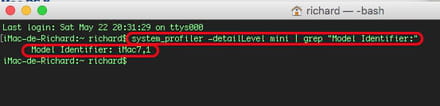
5- Quitter Terminal par le menu "Terminal -> Quitter Terminal "
Merci d'avance,
Ritchi
Afin d'aider la prochaine personne qui sera dans cette situation, pourrais-tu préciser quelle version macOS provoquait le souci et quelle version macOS a résolu le souci ?
Et comme ton MacBook Air est opérationnel, pourrais-tu aussi précisé le modèle exact ?
Si tu ne connais pas le modèle exact de ton Mac, alors tu peux faire ceci:
1- Ouvrir le dossier "Applications -> Utilitaires" et lancer l'outil "Terminal"
2- Copier puis coller la commande suivante dans la fenêtre du Terminal:
system_profiler -detailLevel mini | grep "Model Identifier:"
3- Appuyer sur la touche Entrée ( ↩︎ ) pour lancer la commande.
4- Patienter un bonne dizaine de secondes (plus ou moins selon le Mac) pour que le Mac affiche son identifiant Apple comme dans cet exemple:
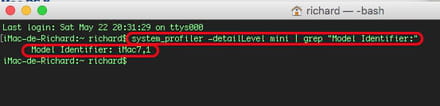
5- Quitter Terminal par le menu "Terminal -> Quitter Terminal "
Merci d'avance,
Ritchi


